من VOB إلى MP4
- الخطوة 1: اسحب ملف VOB هنا (ملفات الفيديو الكبيرة مقبولة) أو اضغط لاختيار ملف
- الخطوة الثانية: يبدأ التحويل تلقائيًا وعادةً ما يكتمل في أقل من دقيقة.
- الخطوة 3: اضغط على Download واستمتع بملف MP4 الجديد في أي مكان.

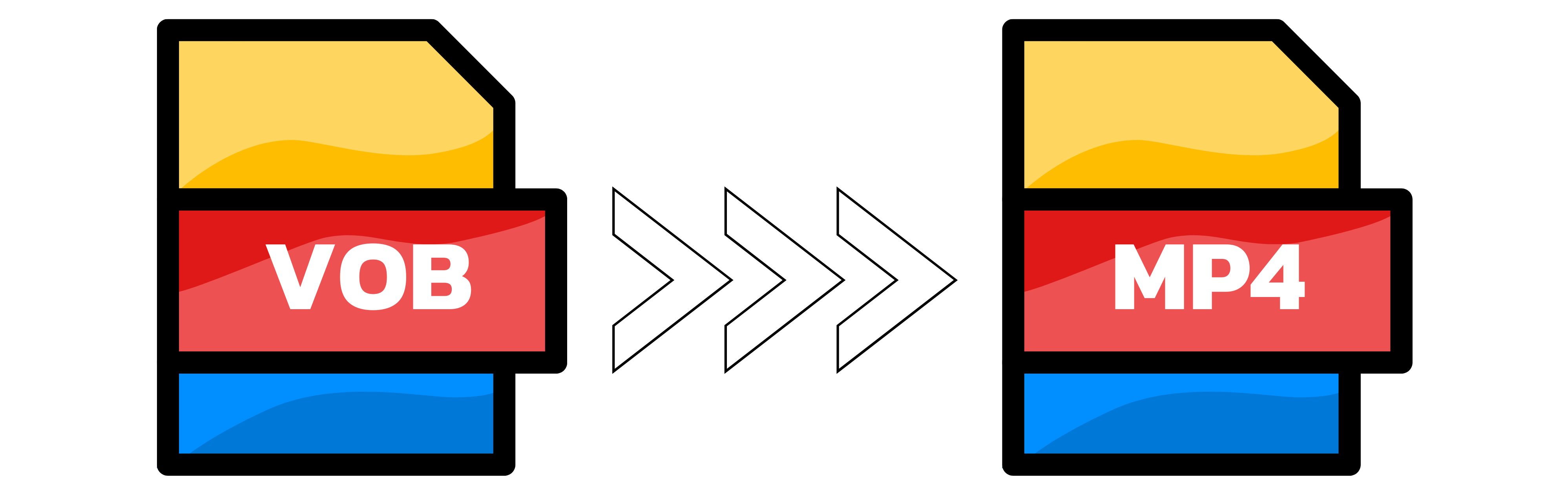
نظرة سريعة على VOB و MP4
VOB بينزل مباشرةً من أقراص DVD ويستخدم فيديو MPEG-2، عشان هيك الملفات بتكون ضخمة ومش صديقة للويب. MP4 (H.264) بتحافظ على جودة عالية بنص الحجم تقريباً وبتشتغل على أي جهاز.
ليش بتحوّل VOB إلى MP4؟
التوافق: ملفات VOB تعمل فقط على مشغلات DVD، بينما MP4 تعمل على الهواتف الذكية والأجهزة اللوحية وأجهزة التلفاز والمتصفحات. حجم الملف: حجم MP4 أصغر بنسبة 40–60% من نفس ملف VOB مع جودة مماثلة. حالة الاستخدام: احتفظ بملفات VOB للأقراص الفيزيائية، واستخدم MP4 للبث والتعديل والنسخ الاحتياطي.
الضغط مقابل الجودة
تقنية MPEG-2 داخل ملفات VOB من تسعينيات القرن الماضي. أما ترميز H.264 الحديث في MP4 فبيقدملك نفس الصورة بمعدل بت أقل بكثير، وده بيخليه مثالي للتخزين على السحابة والمشاركة.
MP4 يهيمن على الفيديو على الإنترنت. بيشتغل بسلاسة على يوتيوب وإنستجرام وواتساب وعلى أي منصة ممكن تتخيلها.
الخلاصة: MP4 هو الخيار الأخف والأكثر انتشارًا، لكن ملفات VOB لا تزال مهمة عند أرشفة أو نسخ مكتبة أقراص DVD خاصتك.
تقدر تستخدم VLC Media Player لتحويل ملفات VOB إلى MP4؟
أيوة. في VLC اختار الوسائط → تحويل/حفظ، حمل ملف الـ VOB بتاعك، اختار ‘فيديو – H.264 + MP3 (MP4)’ وبعدين اضغط ابدأ. لكن لو الموضوع مرة واحدة بس، الصفحة دي أسرع—مش محتاجة تثبيت خالص.
تقييم جودة محول VOB إلى MP4
4.9 /
5 (على أساس 79 المراجعات)
